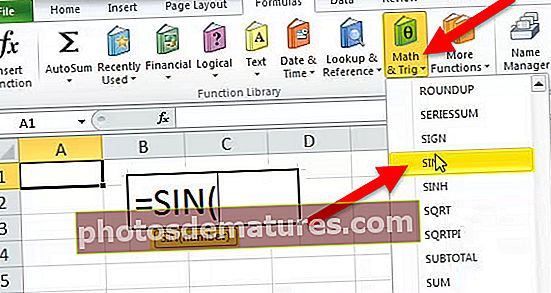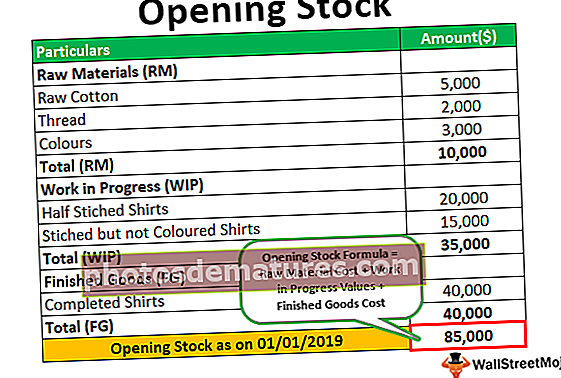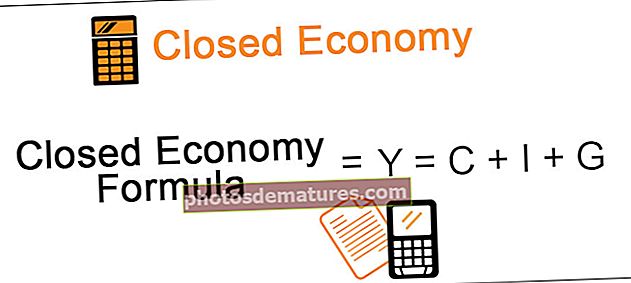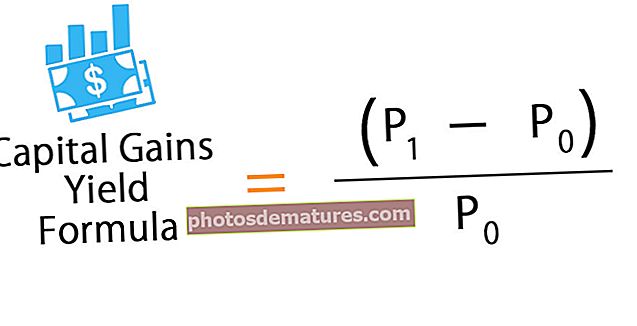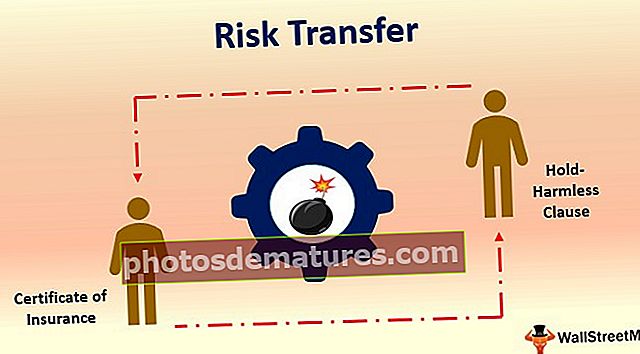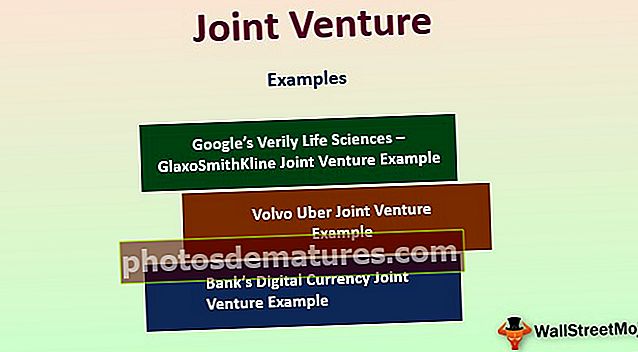Paano Maihubad ang Single at Maramihang Mga Sheet sa Excel?
Iba't ibang Paraan upang Maikubli ang Mga Excel Sheet
Ang pag-unhid ng solong excel sheet ay kasing dali ng pagtatago sa kanila. Ngunit bilang isang bagong natututo, mahalagang malaman ang proseso. Maaari naming ilabas ang sheet sa maraming mga paraan na ipapakita namin ang bawat isa sa kanila ngayon sa artikulong ito.

Mayroong iba't ibang mga paraan kung saan maaari mong mapakita ang isang solong sheet ng excel.
Maaari mong i-download ang Templong Unhide Sheets na Excel dito - Unhide Sheets Excel TemplateParaan # 1 - Paggamit ng Tamang Pag-click
- Hakbang 1: Upang mai-unside sheet kailangan naming mag-right click sa alinman sa mga tab ng worksheet.

- Hakbang 2: Kapag nag-right click ka maaari mong makita ang mga pagpipilian sa ibaba.

- Hakbang 3: Sa mga pagpipiliang ito piliin ang pagpipiliang "Itago" at makikita mo ang isang listahan ng lahat ng mga worksheet na nakatago.

- Hakbang 4: Piliin ang worksheet na nais mong ilabas at mag-click sa OK, maaalis nito ang napiling sheet.

- Hakbang 5: Ngayon nakikita ko ang worksheet na nagngangalang "WS1" sa aking sheet tab.

Paraan # 2
Ang pamamaraang ito ay mas nakakapagod kaysa sa isa sa itaas ngunit palaging isang mahusay na pagpipilian upang malaman ang iba't ibang mga diskarte.
- Hakbang 1: Upang ilabas ang solong excel sheet pumunta sa Home> Format> Itago at Itago> Itago ang Sheet

- Hakbang 2: Sa pag-click sa opsyong iyon tulad ng ipinakita sa larawan sa itaas maaari naming makita ang window sa ibaba.

Tulad ng dati, piliin ang worksheet na nais mong ilabas at mag-click sa Ok, maaalis nito ang napiling sheet.
Paraan # 3
Dumarating ngayon ang isang mas mahusay na hal hal. Gamit ang Excel Shortcut Key. Oo, maaari naming ilabas ang sheet gamit ang key ng shortcut.
- Hakbang 1: Pindutin lamang ang ALT + H + O + U + H upang buksan ang kahon ng sheet na walang kaguluhan.

- Hakbang 2: Bubuksan nito ang window sa ibaba.

Tulad ng dati, piliin ang worksheet na nais mong ilabas at mag-click sa Ok, maaalis nito ang napiling sheet.
Paraan # 4 - Itago ang Maramihang Mga Sheet
Ang Unhide window ay maaari lamang mag-alis ng isang solong sheet sa bawat oras, ngunit isipin na kailangan mong ilabas ang 10 sheet pagkatapos na ulitin ang parehong hanay ng mga gawain sa 10 beses na nakakabigo. Kaya, paano natin mai-diside ang lahat ng mga worksheet nang isang beses ??
Maaari naming ilabas ang lahat ng mga sheet sa pamamagitan ng pagsulat ng VBA code sa excel, sa ibaba ay ang code upang maipakita ang lahat ng mga nakatagong worksheet sa workbook.
Code:
Sub Unhide_All_Worksheets () Malabo ang WSht Bilang Worksheet Para sa bawat WSht Sa ActiveWorkbook. Worksheets WSht.Visible = xlSheetVisible Susunod WSht End Sub

- Ginamit ko ang Para sa bawat loop sa vba upang mai-unside ang worksheet. Ang dapat mong gawin ay kopyahin ang code sa itaas at pumunta sa iyong worksheet, pagkatapos ay pindutin ALT + F11 upang buksan ang Visual Basic Editor.

- Ipasok ngayon ang isang bagong module sa ilalim ng pagpipiliang INSERT.

- Sa bagong module i-paste ang nakopya na code.

- Patakbuhin ngayon ang code na ito ay ilalayo nito ang lahat ng mga nakatagong worksheet sa workbook.

Paraan # 5 - Itago ang Lahat ng Mga Worksheet Maliban sa Partikular na Worksheet
Mayroong mga sitwasyon kung saan kailangan nating ilabas ang lahat ng mga worksheet maliban sa tukoy na worksheet, sa mga ganitong kaso maaari din naming magamit ang VBA Coding. Ipagpalagay na nais mong alisin ang takbo ng lahat ng mga worksheet maliban sa worksheet na pinangalanan bilang "Workings".
Gagawa din ang code sa ibaba.
Code:
Sub Unhide_All_Except_One () Dim WSht Bilang Worksheet Para sa bawat WSht Sa ActiveWorkbook. Mga Worksheet Kung WSht. Pangalanang "Mga Paggawa" Pagkatapos WSht.Visible = xlSheetVisible End Kung Susunod WSht End Sub

Patakbuhin ngayon ang code na ito at ilalabas nito ang lahat ng mga worksheet maliban sa isang pinangalanang "Workings"
Maaari mong baguhin ang pangalan ng worksheet mula sa "Mga Paggawa" sa iyong pangalan ng worksheet.
Paraan # 6 - Itago Tanging Tiyak na Excel Sheet
Katulad nito, kung nais mong ilabas ang isang tukoy na sheet ng excel, magagawa rin ito ng VBA. Halimbawa, kung nais mong ilabas lamang ang worksheet na pinangalanang "Mga Paggawa" maaari naming magamit ang code na ito.
Code:
Sub Unhide_One_Sheet () Malabo ang WSht Bilang Worksheet Para sa bawat WSht Sa ActiveWorkbook. Mga Worksheet Kung WSht.Name = "Workings" Pagkatapos WSht.Visible = xlSheetVisible End Kung Susunod WSht End Sub